2023年7月,Google Analytics 4 (GA4)将取代Universal Analytics成为首选的用户数据分析解决方案。我们的迁移指南将帮助您无缝连接您的Shopify商店到GA4.
目录
什么是Google Analytics 4 (GA4)?
Google Analytics 4 (GA4)是Google最新推出的分析服务。GA4是之前的Universal Analytics (UA)的升级版,可帮助您衡量网站和应用程序的流量和参与度。
谷歌最近调整了他们的GA4平台,允许Shopify集成并可以分析电子商务事件(如客户下单购买等),就像在UA中一样(以前您需要谷歌标签管理器)。
如果我有Shopify Analytics,为什么还需要GA4?
Google Analytics 4可以让您更全面和深入的了解您的网站以及网站访客的互动。Shopify将显示您的基础数据,GA4允许您深入到不同的页面,访客统计,用户,转换流程等。GA4还允许您在数据跟踪或人群画像(目标访客统计)方面进行自定义。
此外,如果您的Shopify商店使用谷歌广告,那么GA4允许您将这些数据与您的商店原生数据合并。
Shopify Analytics可以提供快速的概览,但如果您需要真实详尽的数据,那么您就需要Google Analytics。
如何将GA4链接到您的Shopify账户
将您的Shopify商店与Google Analytics连接起来并不那么容易。幸运的是,GA4现在允许您收集电子商务数据,而无需像Google Tag Manager那样头疼。下面,我们将为您提供一个新的简单方法来连接Google Analytics到您的Shopify网站。
创建谷歌账户和谷歌分析账户
首先,您需要创建一个Google账户,用于管理您的Google Analytics账户。如果您已经有一个Google账户,用于其他Google产品,如Google Ads或Gmail,那么您可以使用相同的账户管理Google Analytics。
如果您目前没有设置帐户,那么您可以创建一个Google帐户。谷歌不允许您使用非谷歌电子邮件访问Analytics,如liam@logeix.com,而必须是以@gmail.com结尾的电子邮件。
一旦您设置了Google帐户,它就会提示您创建一个Google Analytics帐户。完成后,就可以创建您的Analytics属性了。
谷歌分析Property
要创建您的Google Analytics Property,请进入管理区,选择您要使用的账户,然后按 “创建Property”。然后为您的属性输入名称,并选择分区时间和货币。点击 “下一步”,选择您的行业类别和业务规模。点击 “下一步”,选择您将如何使用谷歌分析,然后点击 “创建”。
添加数据流
创建Property后,您需要连接一个数据流(例如您的网站)。为此,请进入管理区,找到 “Property “列,然后点击 “数据流”>”添加数据流”。然后选择 “Web”。输入您商店的URL(如logeix.com),并输入数据流名称(如Logeix网站)。然后启用增强测量并点击 “创建数据流”。
现在您的数据流将可见。点击数据流,即可找到您的标签。如果您的标签以 “G-“开头,请按照以下说明操作。如果您有一个谷歌广告标签(AW-),我们也会在下面给你说明操作。
使用 “G-“添加谷歌分析到Shopify
进入您的Shopify账户,在左侧面板点击 “在线商店”>”首选项”。转到 “Google Analytics Account “部分,点击 “Manage pixel here”。现在有两种情况
A.如果Google应用程序尚未安装,请检查权限并点击 “添加销售渠道”。
B.如果应用程序未连接到 Google,请单击 “连接”,然后选择包含 Google Analytics Properties的 Google 帐户。
然后从列表中选择您的Google ID,点击 “连接您的Google Analytics 4 Properties”。
使用 “AW-“添加谷歌分析到Shopify
如果您有谷歌广告 “AW-“标签,请按照以下说明成功连接谷歌广告到您的Shopify账户。
从Shopify应用程序商店添加谷歌销售渠道
要自动连接谷歌广告,请使用Shopify的谷歌渠道应用程序。登录您的Shopify帐户,然后点击 “应用程序”>”自定义您的商店”。然后搜索 “Google Channel”,点击 “添加应用”。
验证您的谷歌广告详细信息
添加应用后,进入 “Google销售渠道 “应用页面,确保应用中使用的电子邮件地址与您的Google广告账户一致。
您还需要确认正确的Google Ads账户与Shopify链接。您可以进入Shopify的 “Google Ads账户 “部分,确认详细信息。
确认无误后,您就可以查看转换操作了。
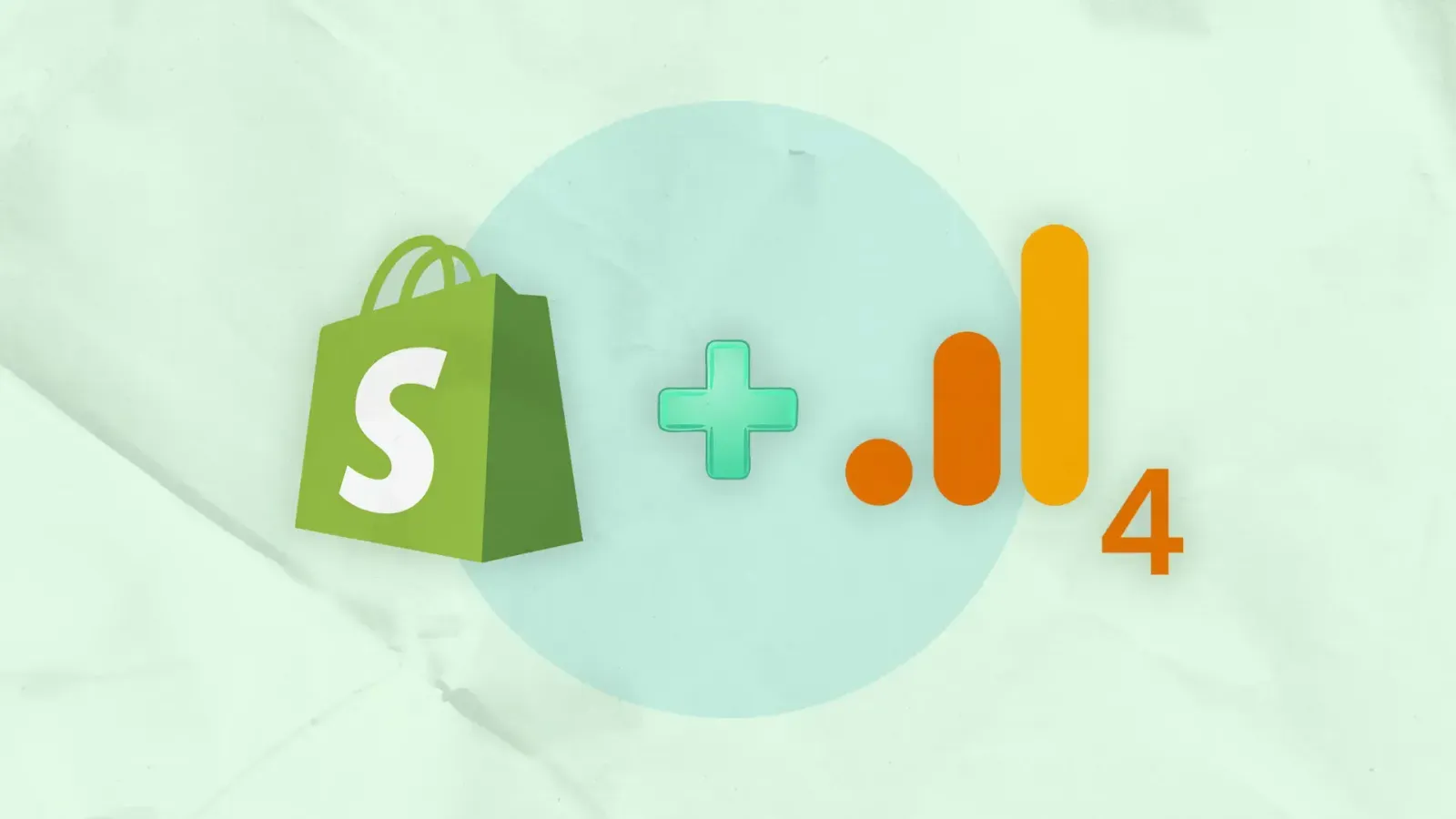

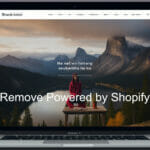
发表回复